はじめに
実家へ帰省して両親にIT指導を行った経験から記事にしました。
無料でできるzipファイルの解凍の仕方をお伝えします。
本記事のゴール
zipファイルを無料で解凍できる方法を知ること
前提条件
こんな前提で書いています。
①PCのOSはWindows OSであること
②zipファイルを解凍しようと思っていること
※私はmacユーザーでは使っておりません。よろしければmacユーザの方はご教示ください!
本記事の対象者
この方向けに書いています。
①個人経営をしているけど、ITに詳しくない方
②zipファイルを無料で解凍したい方
zipファイルの展開の仕方
まずは特にソフトウェアも使わず無料でzipファイルを解凍する方法です。
①zipファイルにカーソル(矢印)をアイコンの上におきます

②右クリックして画面のようなメニューを表示させます

③「すべて展開」をクリックします

④解凍先のフォルダを選択し、「展開」をクリックします
※もし、別の場所に保管したい場合は「参照(R)」をクリックして、別の保管先を選択します

⑤解凍完了です
 実際に受けたQ&A
実際に受けたQ&A
Q1.
なぜzipファイルを解凍しないといけないの?
A1.
解凍前のフォルダの中にあるファイルは編集できません。なので、解凍する必要があります。
おススメの解凍ソフト
上記の手順からzipファイルの解凍に特別なソフトウェアは必要なくても解凍できることを知っていただけたかと思います。
けれども、PC操作をしていくとzipファイルでパスワードかけることや少しオプションの設定が必要だなと思う時があると思います。
そのため、無料で使えるおススメのソフトウェアを紹介します。
もし、zipファイルでパスワードをつけたい方は一度使ってみてください。
7-zip
こちらが私がよくダウンロードする時に閲覧するリンクです。
こちらは無料で使え、zipファイルへパスワードをつけるオプションも兼ね備えていますのでおススメです。
おわりに
今回は久しぶりに両親と話をして「パソコンの操作を教えてほしい。」と言われ、こういうことも知らない方がいると思い書きました。
けれども、無料でできるけど定期購入が必要なITサービスを紹介されたりもします。その時は、一度立ち止まって調べるとお金がなくてもできることがあります。思わぬ損をしないように調べる癖をつけるようにしてくださいね。
以上です。

コメント